Si të fshini një faqe në Word {Udhëzues}
Po përpiqeni të fshini një faqe të zbrazët në Word? Në këtë udhëzues, ne do t
Shtesat e shfletuesit përdoren për ta bërë përvojën tuaj të shfletimit në ueb më të butë dhe nëse përdorni Safari në një kompjuter Mac, mund të përdorni lehtësisht shumë shtesa, të tilla si kontrolluesi i drejtshkrimit, VPN-të dhe më shumë. Nëse nuk dini si të shtoni shtesa në Safari, mos u shqetësoni! Ne do t'ju ndihmojmë me këtë.
Në këtë postim, ne kemi diskutuar se si të shtojmë shtesa në Safari dhe të aktivizojmë shtesat e instaluara të Safari. Lexo!
Si të shtoni shtesa në Safari?
Së fundmi Safari shtoi një funksion të ri të quajtur zgjerimi i shfletuesit që ju ndihmon të integroheni me aplikacione, të bllokoni reklamat dhe shumë të tjera. Epo, ka shumë zgjerime plotësuese që janë të dobishme për të rritur produktivitetin tuaj, për të forcuar sigurinë tuaj, për t'ju mbajtur të përditësuar me lajmet dhe për t'ju mbajtur të tërhequr gjatë gjithë kohës. Sidoqoftë, mbani në mend se shtesat mund të jenë falas, por shërbimi dhe aplikacioni mund t'ju paguajnë për lehtësitë.
Hapi 1: Futni ID-në e hyrjes dhe fjalëkalimin për të zhbllokuar Mac-in tuaj.
Hapi 2: Navigoni te Safari. Mund ta përdorni nga Dock ose mund të shkruani Safari në Spotlight për qasje të shpejtë.
Hapi 3: Tani ju duhet të goditni Safari nga shiriti i menusë që ndodhet në pjesën e sipërme majtas të ekranit tuaj.
Hapi 4: Zgjidhni Zgjatjet Safari.
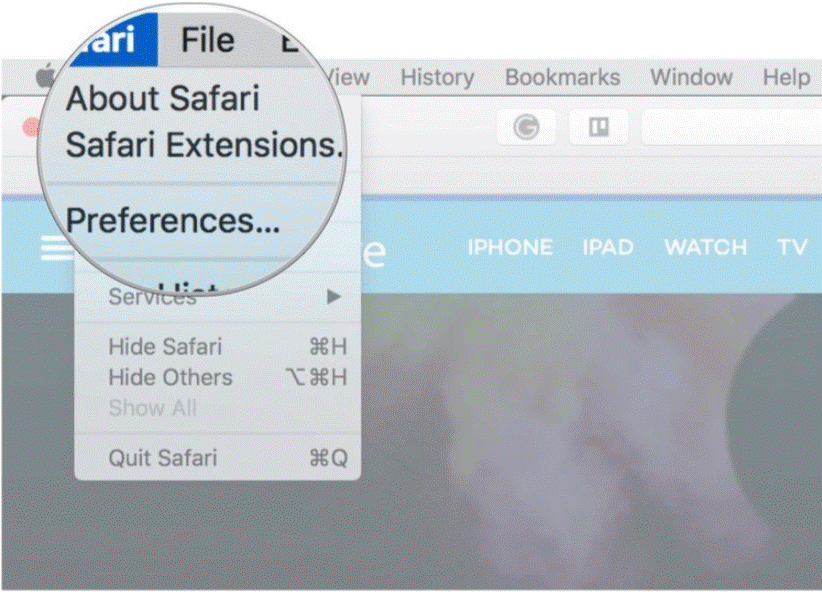
Burimi: iMore
Hapi 5: Tani, ju duhet të gjeni një shtesë që dëshironi të instaloni në Mac. Gjithçka që duhet të bëni është të shkruani emrin e shtesës në shiritin e kërkimit dhe të shkoni te Kategoritë për të shfletuar.
Hapi 6: Shtypni butonin Instalo Tani.
Burimi: iMore
Disa nga shtesat ofrojnë një buton në të majtë të shiritit të adresave që ju lejon të instaloni shpejt shtesën. Ju mund t'i kërkoni që ta kryejnë punën shpejt dhe me lehtësi.
Shiko gjithashtu:-
Pse dhe si të përdorni shfletimin privat në... Pavarësisht nga sistemi operativ që po përdorni, shfletuesit tuaj të internetit ruajnë shumë informacione të rëndësishme që është më mirë të fshihen....
Si të aktivizoni shtesat e instaluara të Safari?
Pas instalimit të shtesës Safari, duhet ta aktivizoni për të shijuar shërbimet. Aktivizimi i shtesës së instaluar të Safari është mjaft i lehtë. Ndiqni hapat për të mësuar se si të aktivizoni shtesën e instaluar të Safari.
Hapi 1: Hapni Safari.
Hapi 2: Shkoni te shiriti i menusë Safari nga këndi i sipërm i majtë i ekranit tuaj. Ndodhet pranë ikonës Apple.
Hapi 3: Zgjidhni Preferencat.
Burimi: iMore
Hapi 4: Zgjidhni Zgjerimet.
Hapi 5: Tani, duhet të kontrolloni kutinë pranë çdo shtesë për të cilën dëshironi të aktivizoni shtesën e instaluar të safarit.
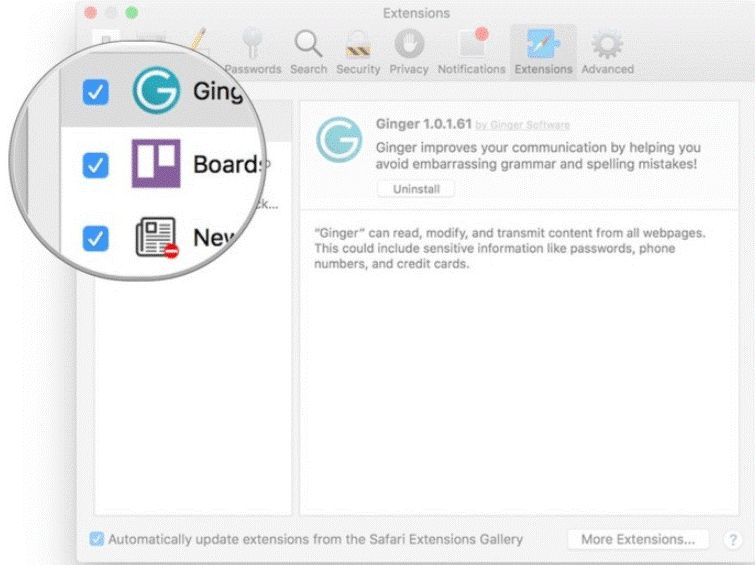
Burimi: iMore
Shiko gjithashtu:-
Si të rregulloni Safari Keeps Crashing në Mac... Është më se për të ardhur keq kur jeni duke punuar në Safari për diçka të rëndësishme dhe Safari juaj rrëzohet. Dua të...
Si të çaktivizoni shtesat e instaluara të Safari?
Nëse nuk jeni duke përdorur shtesën, gjithmonë mund ta çaktivizoni atë dhe të ktheheni në normalitet. Ndiqni hapat e mëposhtëm për të çaktivizuar Extensionin e instaluar Safari.
Hapi 1: Gjeni Safari nga Spotlight dhe lansoni atë.
Hapi 2: Klikoni në Safari nga këndi i sipërm i majtë i ekranit tuaj. Ndodhet pranë ikonës Apple.
Hapi 3: Zgjidhni Preferencat
Hapi 4: Klikoni "Extensions".
Hapi 5: Tani, duhet të zgjidhni kutinë pranë çdo shtesë për të cilën dëshironi të çaktivizoni shtesën e instaluar të safarit.
Hapi 6: Pas çaktivizimit të shtesës, mund të klikoni në Uninstall për ta hequr atë nga Safari juaj.
Tani, ju keni mësuar se si të shtoni një shtesë në Safari, e cila ju lejon të shtoni artikuj të vazhdueshëm në Safari, siç janë artikujt e menysë, kontrollet, përmbajtjet lokale ose të bazuara në ueb. Zgjatja e Safari vjen me aftësinë e skripteve që rregullojnë dhe ndryshojnë përmbajtjen që paraqet Safari.
Po përpiqeni të fshini një faqe të zbrazët në Word? Në këtë udhëzues, ne do t
Kjo është një nga pyetjet më të mëdha që bëjnë përdoruesit, nëse mund të shohin kush e ka parë profilin e tyre në Instagram. Mësoni më shumë për mënyrat dhe mjetet që ndihmojnë në monitorimin e vizitorëve të profilit tuaj!
Mësimi për instalimin e një printeri në Windows 10, duke përfshirë printerët Wi-Fi dhe ata lokalë. Udhëzime hap pas hapi dhe zgjidhje për problemet e zakonshme.
Mësoni se si të zhbllokoni dikë në Facebook dhe Messenger lehtësisht me këtë udhëzues të detajuar. Ndiqni hapat e thjeshtë për të rifituar kontaktin me miqtë tuaj të bllokuar.
Dëshironi të fshini lejet e skaduara dhe të rregulloni portofolin e Apple? Ndiqni ndërsa unë shpjegoj në këtë artikull se si të hiqni artikujt nga Apple Wallet.
Pavarësisht nëse jeni i rritur apo i ri, mund t'i provoni këto aplikacione ngjyrosëse për të çliruar kreativitetin tuaj dhe për të qetësuar mendjen tuaj.
Ky udhëzues ju tregon se si të zgjidhni një problem me pajisjen tuaj Apple iPhone ose iPad që shfaq vendndodhjen e gabuar.
Shiko se si mund të aktivizosh dhe menaxhosh "Mos shqetëso" në iPad, në mënyrë që të përqendrohesh në atë që duhet të bësh. Këtu janë hapat që duhen ndjekur.
Shihni mënyra të ndryshme se si mund ta bëni tastierën tuaj iPad më të madhe pa një aplikacion të palës së tretë. Shihni gjithashtu se si ndryshon tastiera me një aplikacion.
A po përballeni me gabimin e iTunes që nuk zbulon iPhone ose iPad në kompjuterin tuaj Windows 11? Provoni këto metoda të provuara për të zgjidhur problemin tani!






